Virtual Productの登録方法



この記事は公開から 1年以上が経過しています。現在の最新情報との整合性については弊社では一切の責任を負いかねます。
今回の記事では、Virtual Productの商品登録方法を解説していきたいと思います。
Magento2が扱う6つの商品タイプの違いについて詳しく知りたい方は前回の記事を参照してください。
商品登録方法まとめ
- Simple Productの登録方法
- Configurable Productの登録方法
- Grouped Productの登録方法
- Bundle Productの登録方法
- Downloadable Productの登録方法
Virtual productは配送やダウンロード、在庫管理をする必要のない商品を指します。virtual productは主に、商品のサービスなどの目的で使用されます。
例えば、Virtual productとして、保証サービスを登録しておくことで、PCを購入されたお客様に対して、有償で保証サービスを提供することができます。また、オンラインゲームなどの課金の設定などもこの商品タイプに分類されます。
また、商品登録方法はSimple Productとほとんど変わりません。Simple Productの商品登録方法をおさらいしながら、見ていきましょう。
Virtual Productは以下のステップで解説していきます。
- 商品タイプの選択
- 属性セットの追加方法
- 必須項目の入力
- 登録商品の確認
- まとめ
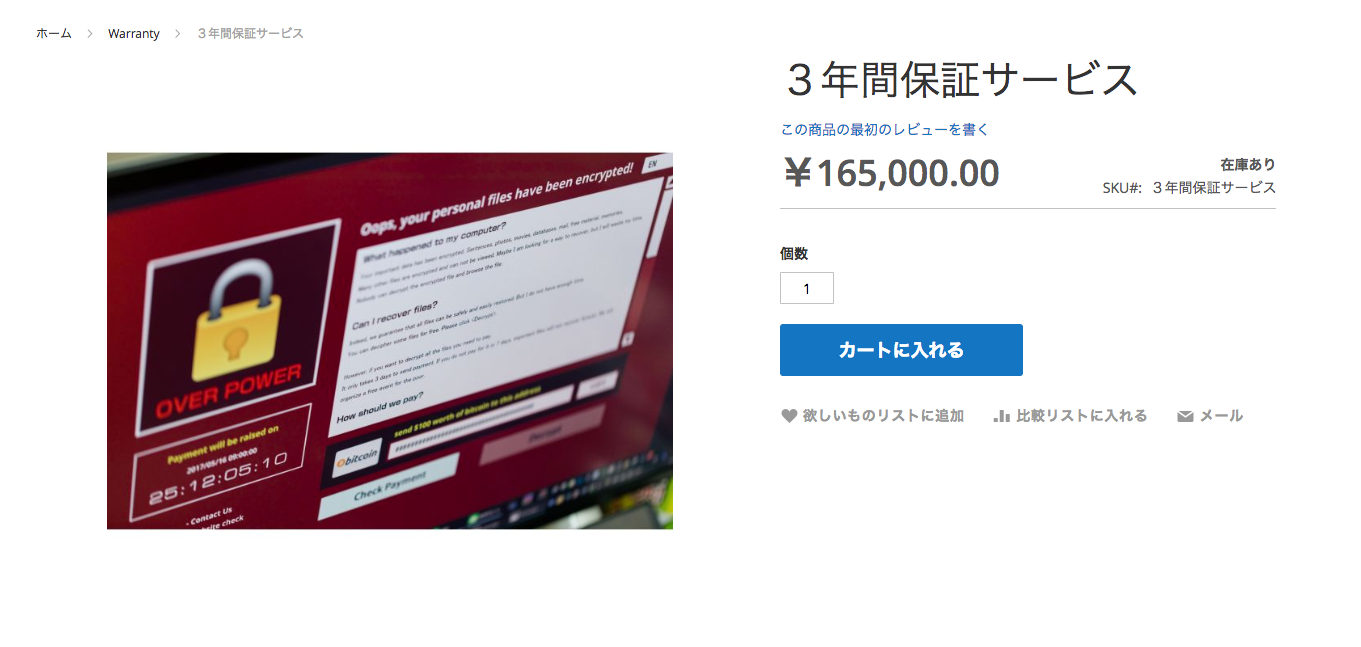
1.商品タイプを選ぶ
管理画面の左メニューバーにある、[ 商品 ] > [ カタログ ] を選択すると、以下のような商品一覧画面が表示されます。この画面では、今までに登録してきた商品を一元で管理することができます。
商品の追加は、この画面の右上オレンジ色のバーより行なっていきます。新規商品のプルダウンから Virtual Productを選択してください.
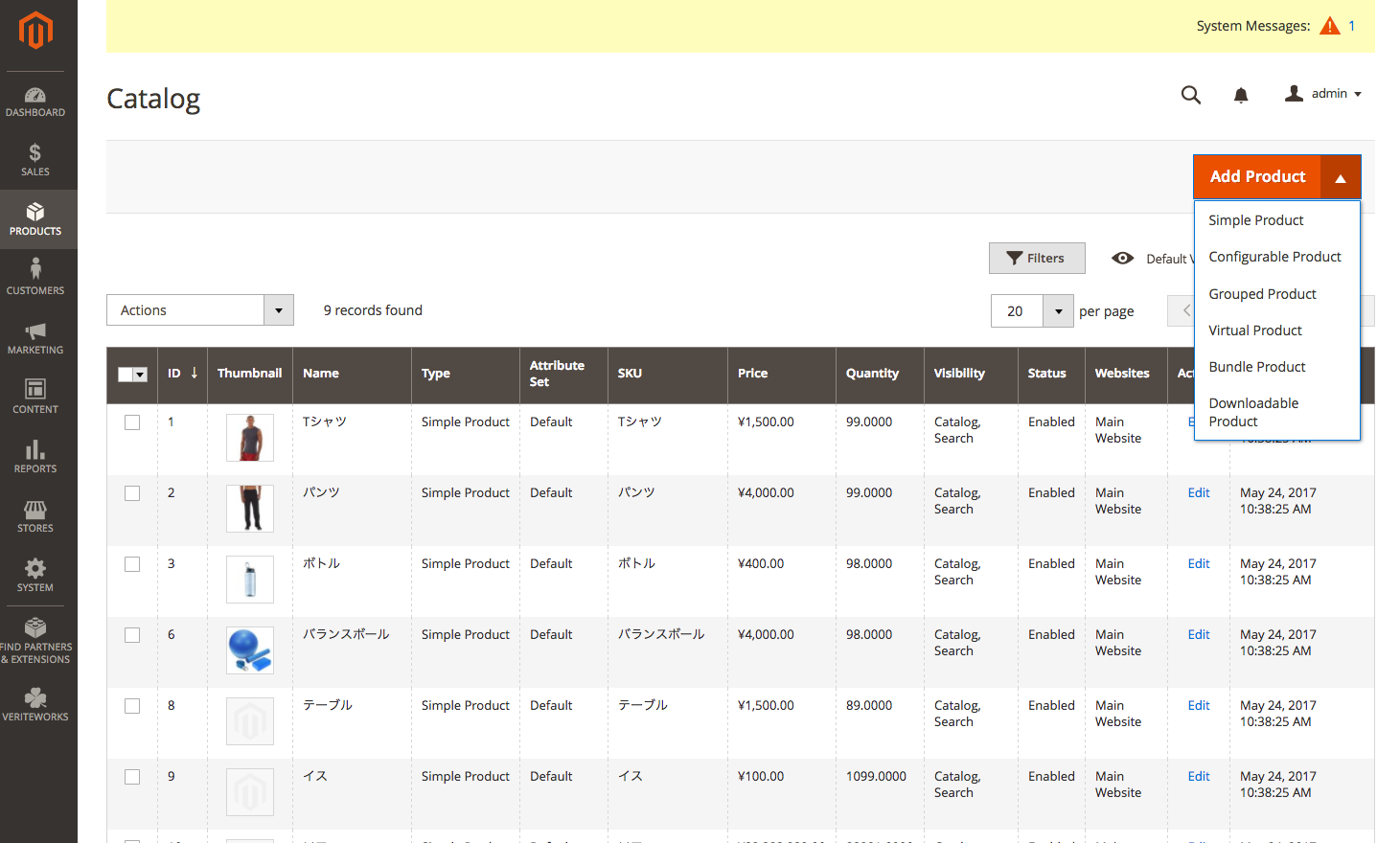
2. 属性セットの追加方法
前回のSimple Productでは属性セットとして、Defaultを使用しましたが、今回作成するVirtual Productの保証サービスでは、有効期限となる商品属性が必要になってくるので、Warrantyという新しい属性セットを追加してあげましょう。
まずは、作成したい属性セットに必要な属性を新しく作っていきます。属性の追加は [STORES] > [Attributes] > [Product] より行います。選択すると以下のような属性一覧が表示されます。右上の[Add New Attribute] ボタンより新しい属性を追加しましょう。
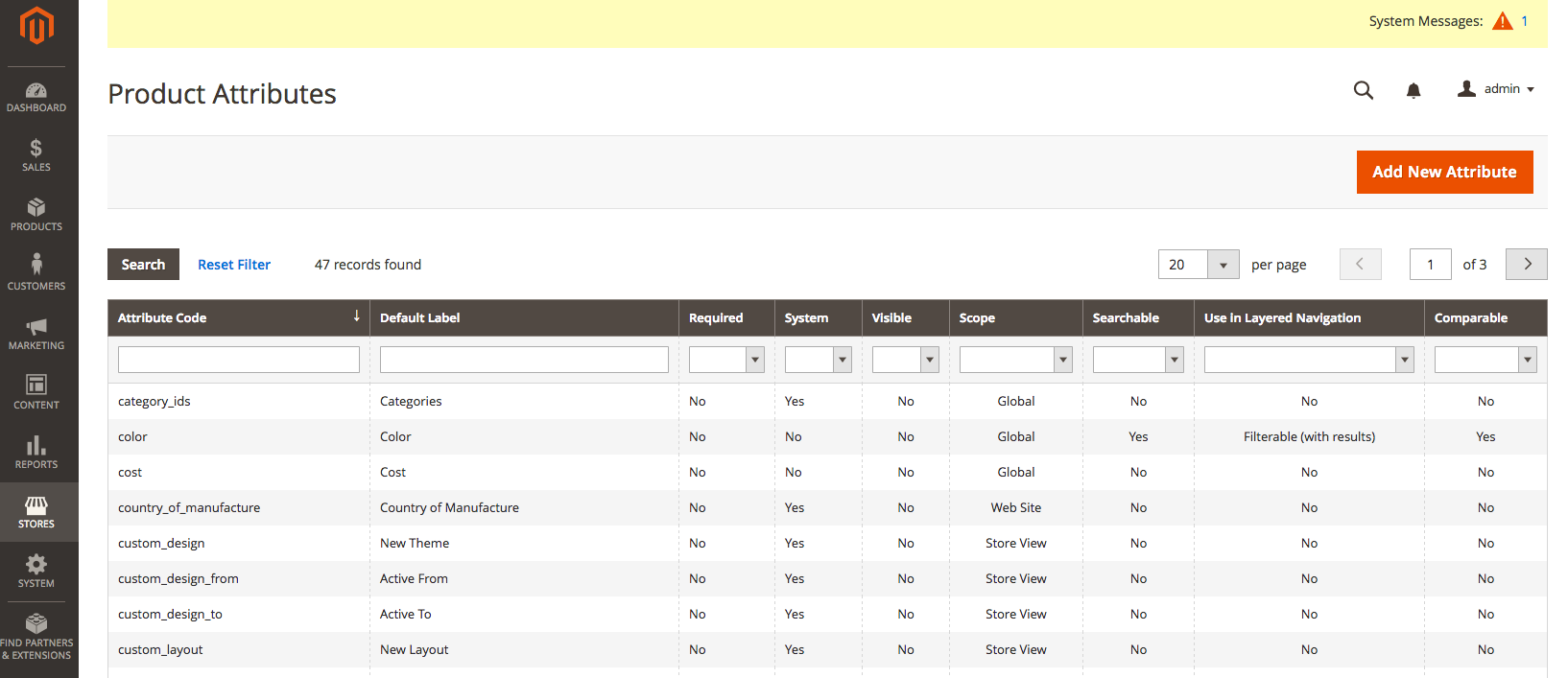
今回は有効期限となるExpairy Dateという属性を追加したいと思います。以下のように設定ができたら、 saveボタンを押して登録を完了させて下さい。
- Default Label => Expiry Date
- Catalog Input Type for Store Owner => Date
- Attribute Code => ex_date
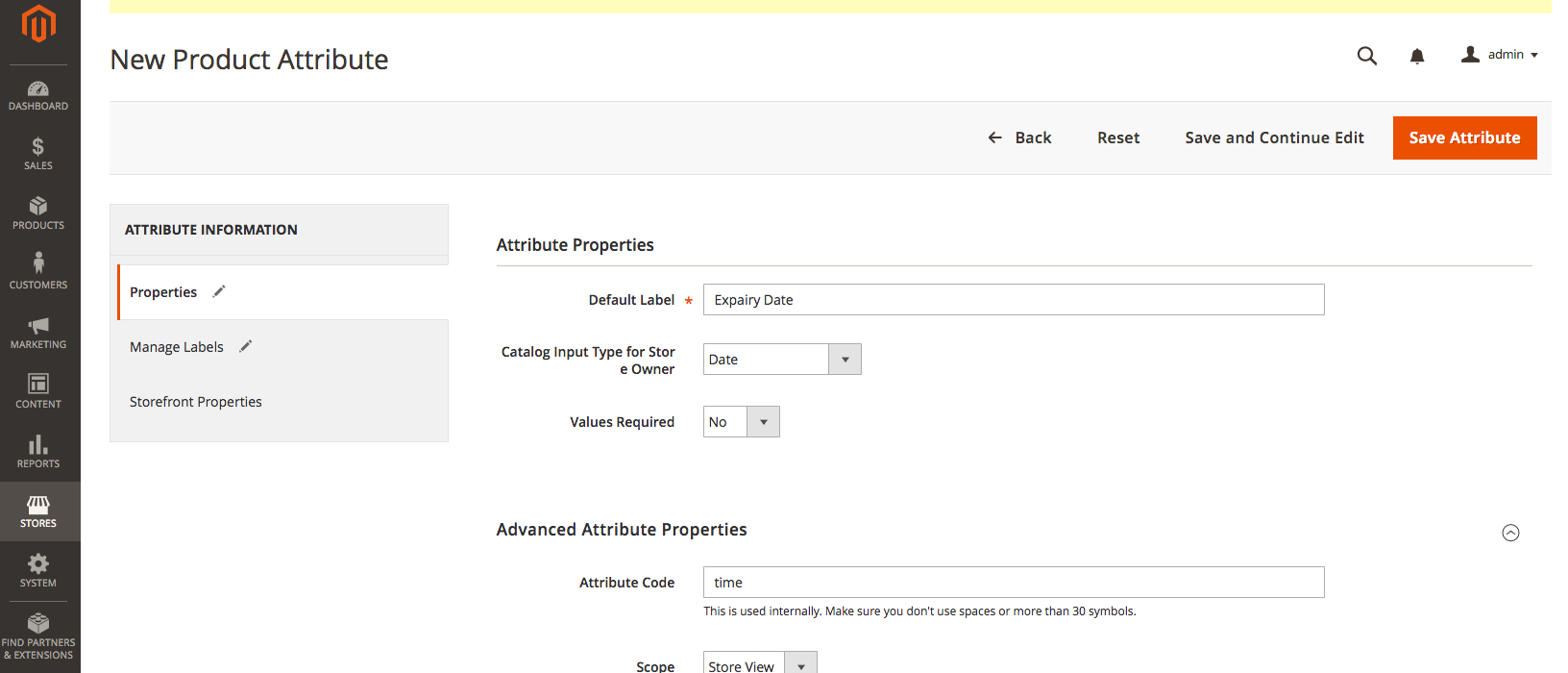
Expiry Dateという商品属性が追加できたら、新しい属性セットを作成していきます。 属性セットの追加は [STORES] > [Attributes] > [Attribute Set] から行います。
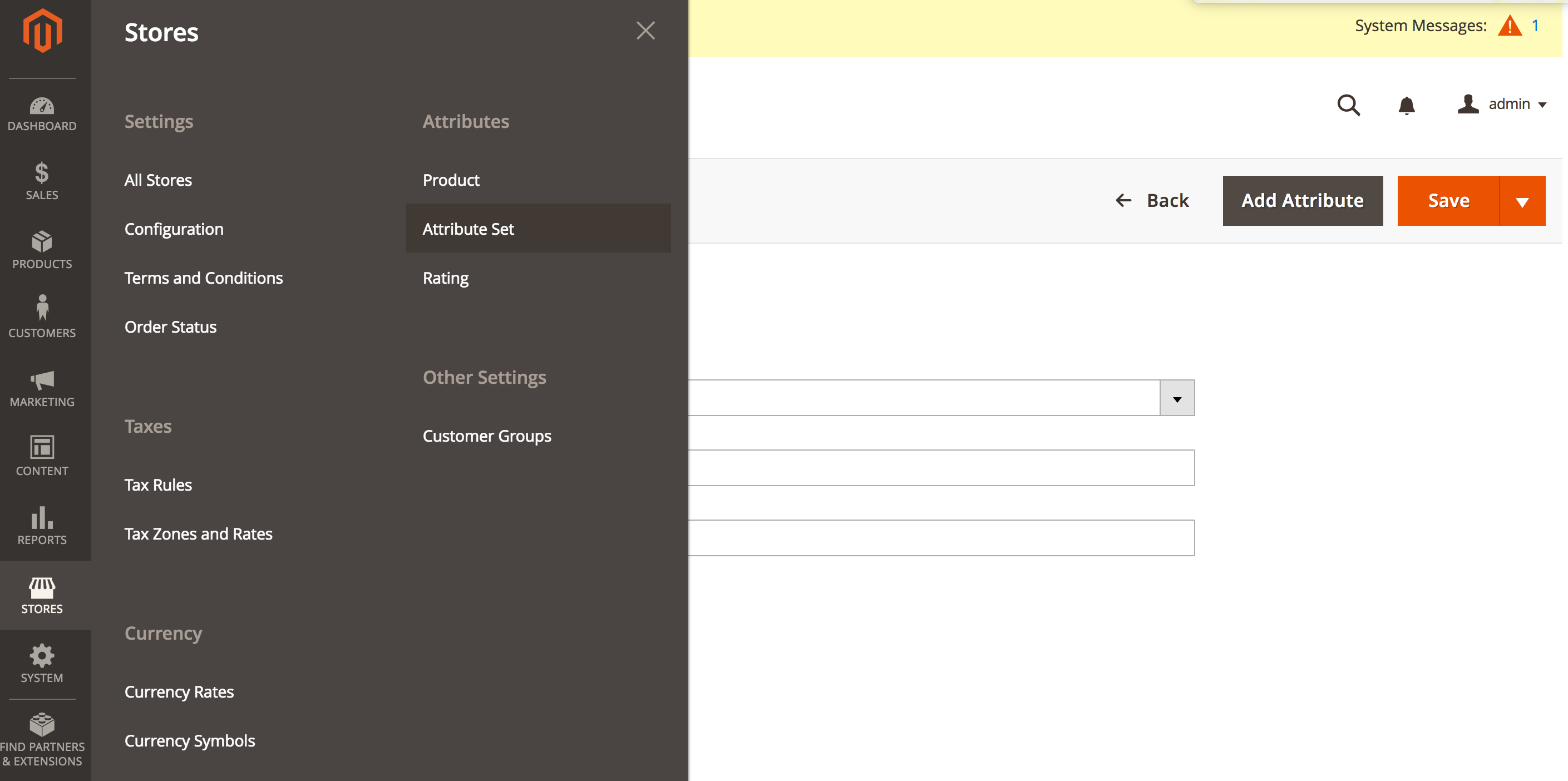
画面が遷移したら、右上[Add Attribute Set]ボタンをクリックして、追加したい属性セットの名前を入力していきます。今回は保証サービスの持つ属性セットを持つ、Warrantyという属性セットを追加します。
Based Onという属性は、今回作成する属性セットの親を指定します。Based Onの持つ属性は全て子に引き継がれると考えて下さい。入力が完了しましたら、saveボタンより商品を保存しましょう。
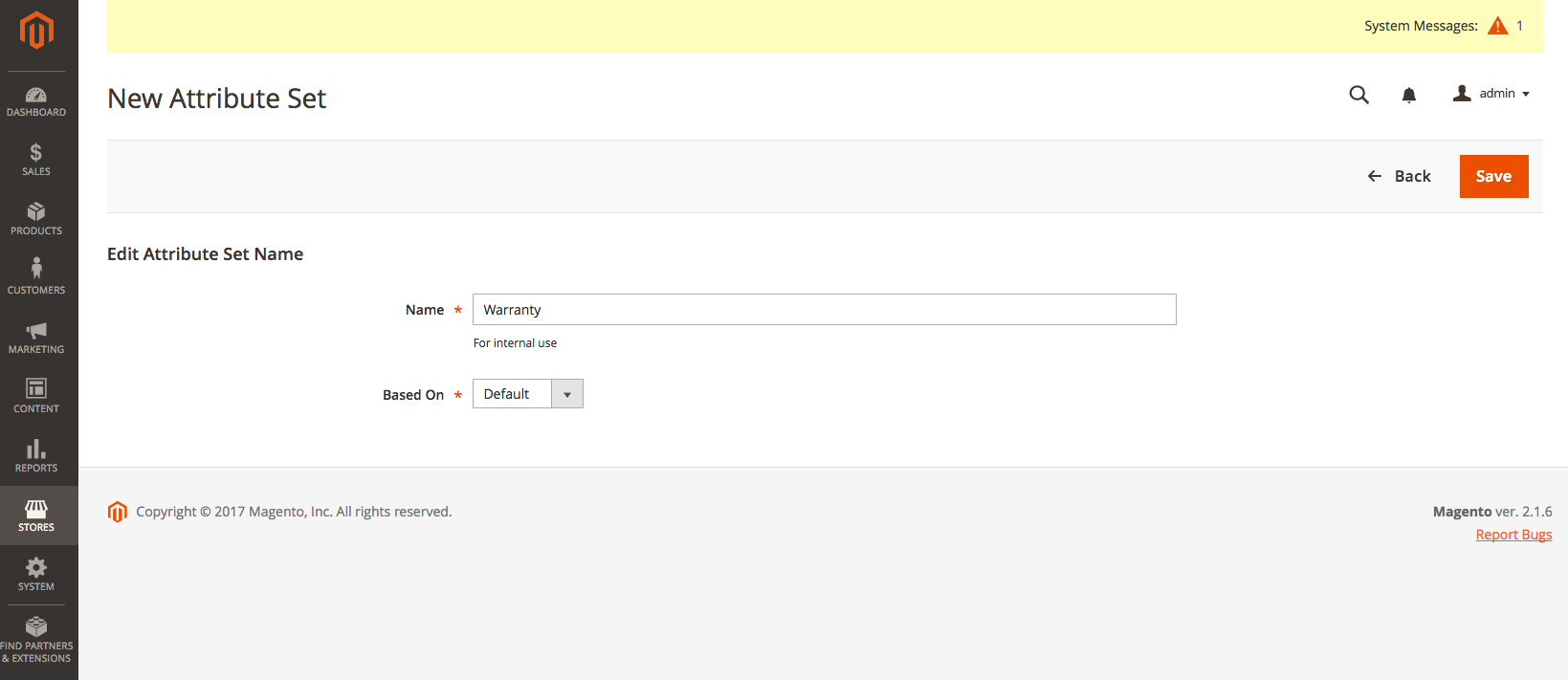
登録が完了しましたら、属性一覧に新しくWarrantyという属性セットが追加されているのが確認できると思います。ここからは、先ほど追加したExpairy Dateという属性をWarrantyという属性セットに追加します。先ほど作成したWarrantyという属性セットをクリックして下さい。
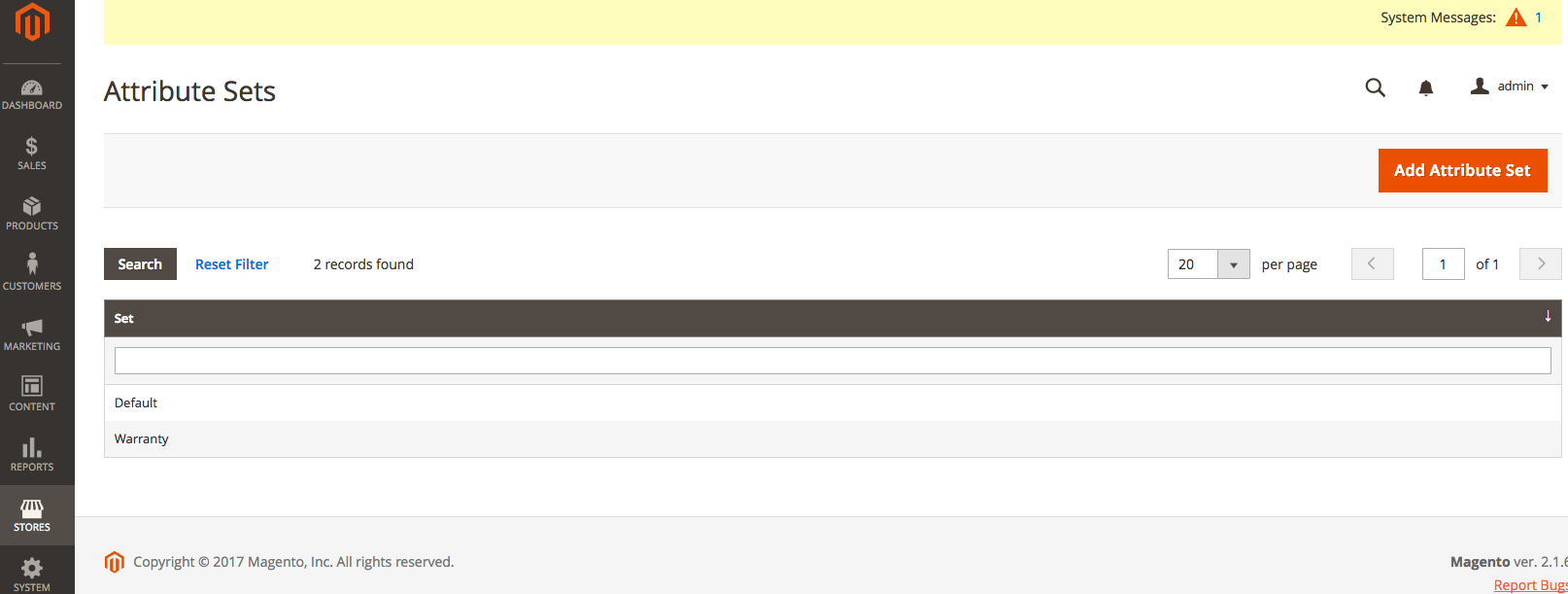
以下の画面に先ほど作成した、ex_dateという属性が追加されているのが確認できると思います。この属性をProduct Detailsの中にドラッグして、入れてあげましょう。そのあとsaveボタンを押して登録完了です。
以上の作業により、Warrantyという新しい属性セットが追加され、商品登録の際にWarrantyという属性セットを追加できるようになります。
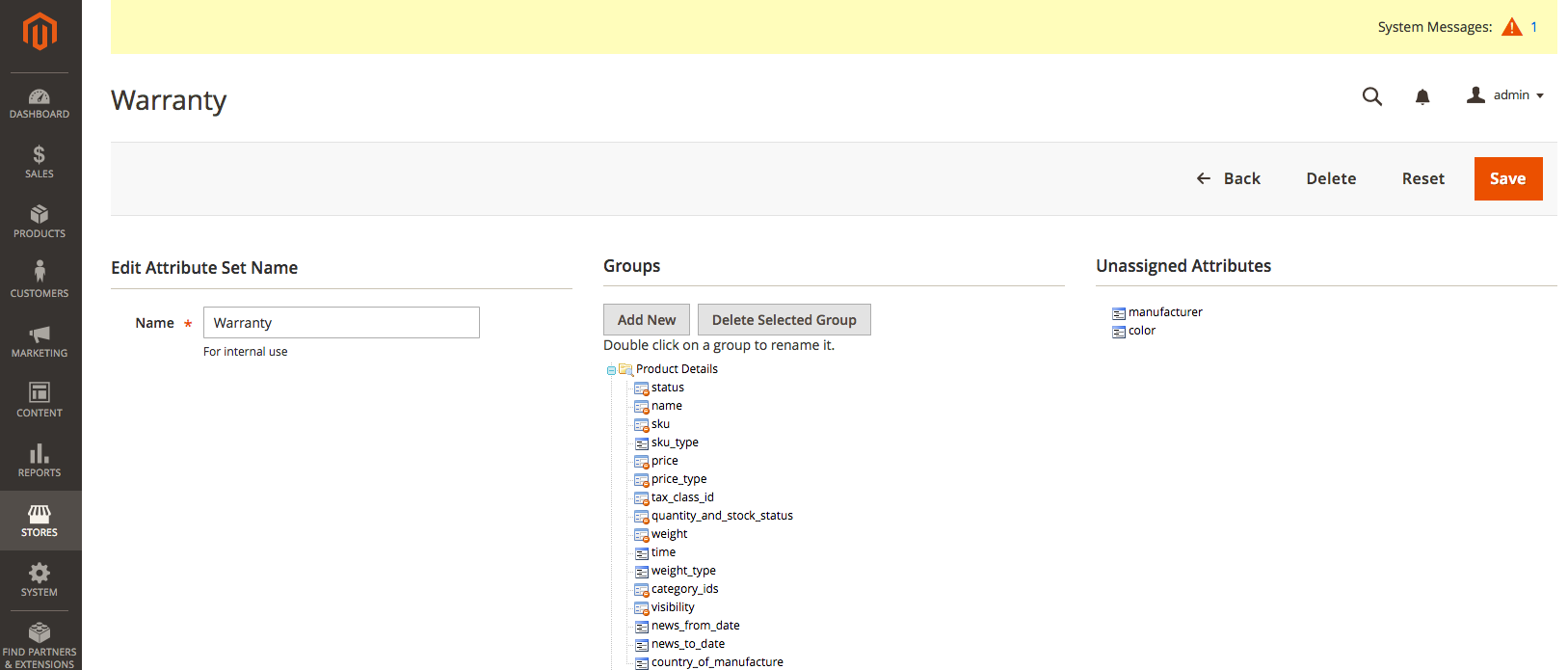
3.必須項目の入力
属性セットの追加が終わったら、商品登録が画面で、作成した属性セットを選びましょう。 あとは、Simple Productと同様に商品属性を入力していきます。
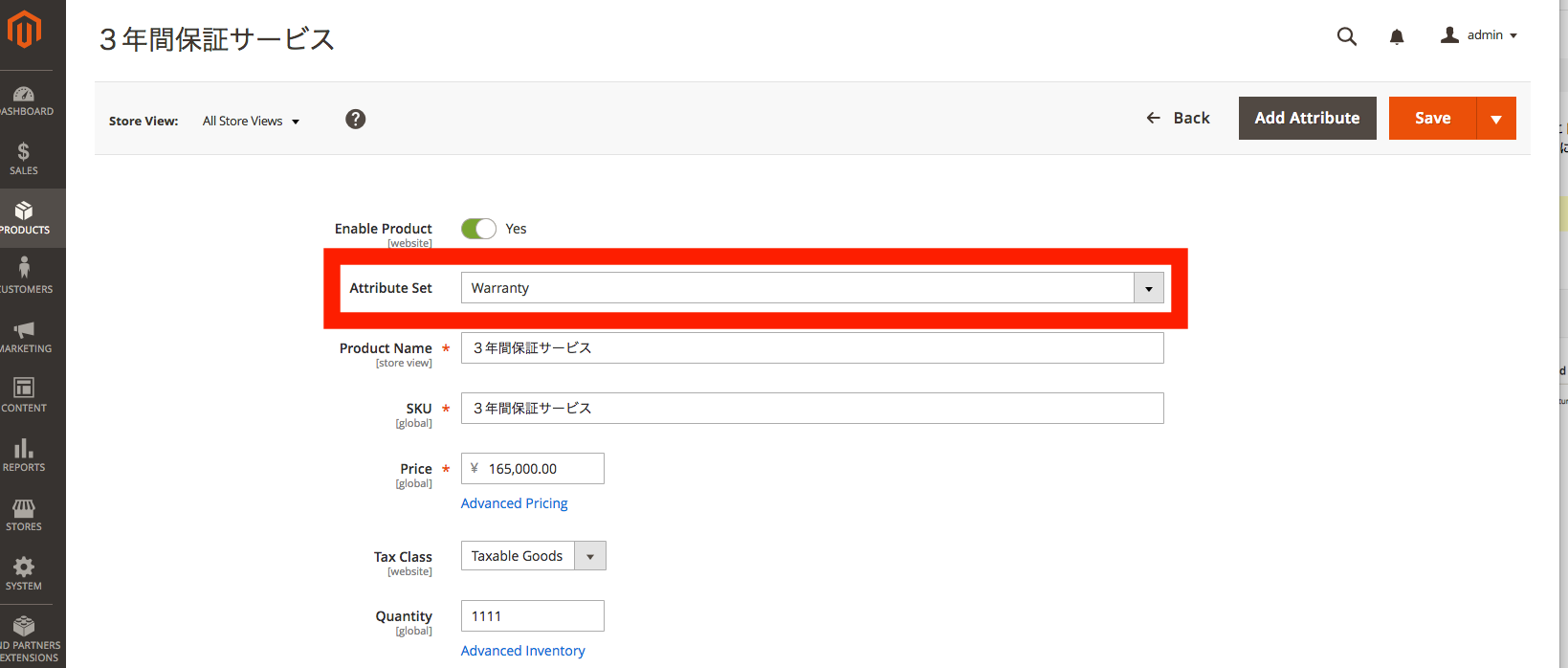
4.登録商品の確認
商品登録が完了しましたら、フロント画面より、登録した商品を確認して見ましょう。正しく表示されていれば完了です。
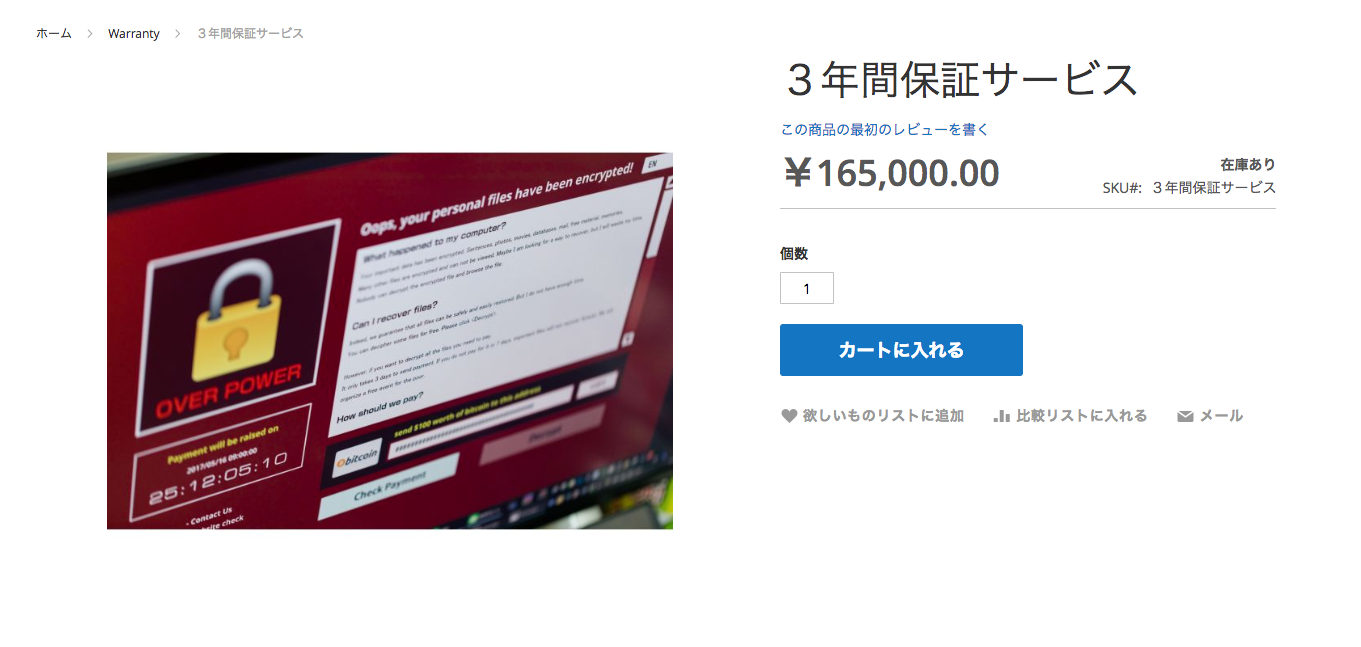
5.まとめ
今回はvirtual productの追加方法と、それに伴う属性セットの追加方法を解説していきました。属性セットの管理方法に多少戸惑う部分が出てくるとは思いますが、しっかりとした商品管理を続けて、より良いサイト運営を行っていきましょう。
次回の記事では、Bundle Productの商品登録方法を解説していきたいと思います。
- お知らせ (34)
- Magento Open Source (176)
- Adobe Commerce (94)
- Magentoトピックス (350)
- Magentoバージョンアップ (11)
- OroCommerce (1)
- AkeneoPIM (16)
- Shopware (26)
- 世界のプライバシー保護規制 (13)
- OroCRM (14)
- Typo3 (9)
- イベント (27)
- Mage-OS (1)
- エクステンションリリース情報 (75)
- Mautic (1)